CAD如何创建自定义线型
CAD软件中提供了多种多样的常见线型,但如果这些线型仍不能满足我们的绘图设计,想要创建出专属于自己的线型,应该怎么做呢?其实在CAD软件中,自带了“创建线型”的拓展工具,本文将为大家介绍CAD中自定义线型的创建方法。
1.首先,打开CAD软件,在绘图区域按照设计的尺寸、线条或文字,绘制出一个线性单元,如下图所示:
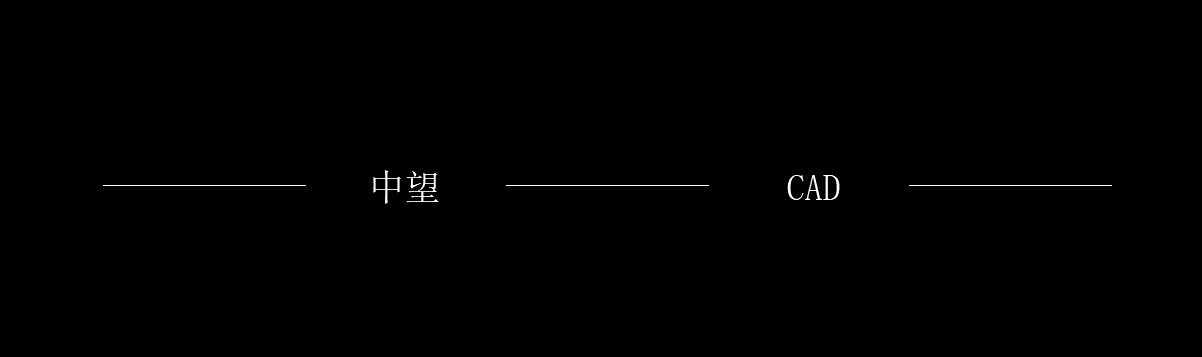
2.点击页面上方菜单栏中的【拓展工具】选项卡,点击打开【定制工具】下拉列表,选择【制作线型】,激活创建线型命令;
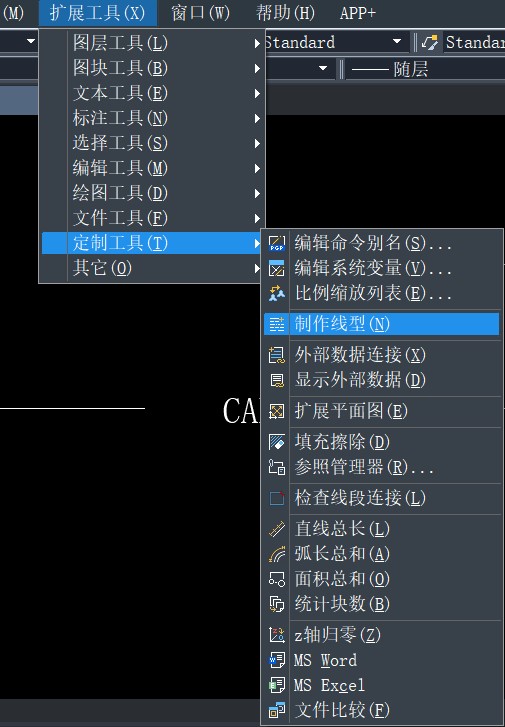
3.选择线型保存地址,并根据命令栏提示依次输入线型名称和线型描述;
4.在指定直线定义的起点与端点时,需要注意起点与端点必须在需要创建成线型的对象的两端;
5.选择对象时,可以选择直线、多段线、点、形状或文字对象,所选对象必须在指定的直线定义的起点和端点之内,否则将被忽略。
PS:如果创建的线型以空线段开头,则系统会在线型定义的开始位置添加一个点。


6.线型创建完成后,就可以在线型的下拉列表中找到刚创建好的线型了,如果在下拉列表中没有找到该线型,也可以将线型导入到系统中;
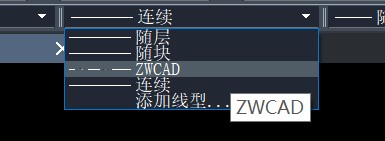
7.选择刚创建好的线型,绘制一个简单矩形,绘制效果如下图所示:
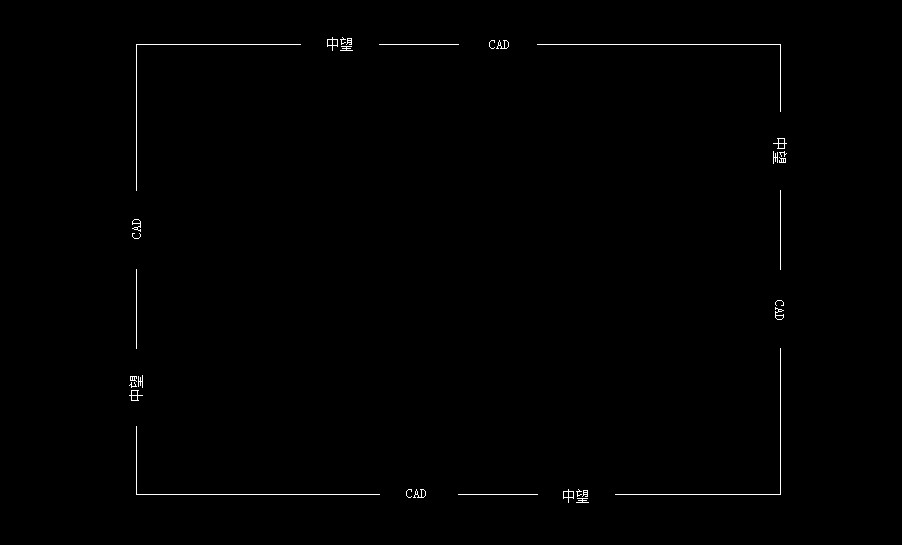
推荐阅读:机械设计
推荐阅读:机械制图
·2024中望教育渠道合作伙伴大会成功举办,开启工软人才培养新征程2024-03-29
·中望将亮相2024汉诺威工业博览会,让世界看见中国工业2024-03-21
·中望携手鸿蒙生态,共创国产工业软件生态新格局2024-03-21
·中国厂商第一!IDC权威发布:中望软件领跑国产CAD软件市场2024-03-20
·荣耀封顶!中望软件总部大厦即将载梦启航2024-02-02
·加码安全:中望信创引领自然资源行业技术创新与方案升级2024-01-03
·“生命鸨卫战”在行动!中望自主CAx以科技诠释温度,与自然共未来2024-01-02
·实力认证!中望软件入选毕马威中国领先不动产科技企业50榜2023-12-27
·玩趣3D:如何应用中望3D,快速设计基站天线传动螺杆?2022-02-10
·趣玩3D:使用中望3D设计车顶帐篷,为户外休闲增添新装备2021-11-25
·现代与历史的碰撞:阿根廷学生应用中望3D,技术重现达·芬奇“飞碟”坦克原型2021-09-26
·我的珠宝人生:西班牙设计师用中望3D设计华美珠宝2021-09-26
·9个小妙招,切换至中望CAD竟可以如此顺畅快速 2021-09-06
·原来插头是这样设计的,看完你学会了吗?2021-09-06
·玩趣3D:如何使用中望3D设计光学反光碗2021-09-01
·玩趣3D:如何巧用中望3D 2022新功能,设计专属相机?2021-08-10
·CAD如何使用圆锥命令创建圆台2019-08-09
·CAD中相邻填充不吻合2023-07-25
·CAD中你不知道的夹点小技巧2020-01-03
·CAD捕捉和对象捕捉有什么区别2015-12-02
·CAD如何绘制等腰梯形2019-08-15
·CAD中如何让栅格显示和对栅格的间距进行设置?2022-03-11
·CAD中图形不是一个整体怎么办?2020-04-16
·CAD矩形输入尺寸的步骤方法2020-07-23














